细研Win7电脑上卸载和安装AMD显卡的正确操作步骤
发布时间:2019-07-05 16:49:21 浏览数: 小编:wenxiang
AMD显卡,安装在Win7电脑上的显卡之一,有些用户的AMD显卡出现问题,需要卸载掉再重新安装,可自己不知道正确步骤该怎么操作,因为不正确的卸载和安装AMD显卡,会给后续的使用带来各种影响,所以今天呢,小编主要就是教大家在Win7电脑上,如何正确卸载和安装AMD显卡,具体步骤请看下面内容。
推荐:64位win7旗舰版
操作方法:
1、首先确定你下载的驱动安装版本是对应你目前使用的系统 还要注意32bit和64bit
推荐:64位win7旗舰版
操作方法:
1、首先确定你下载的驱动安装版本是对应你目前使用的系统 还要注意32bit和64bit
2、要装AMD驱动或升级驱动 必须先彻底卸载旧驱动 否则某些特性生效不了 而且会有BUG
3、卸载必须要点驱动的安装程序SETUP 然后点卸载-自定义-全卸载 千万不要到设备管理器里卸载
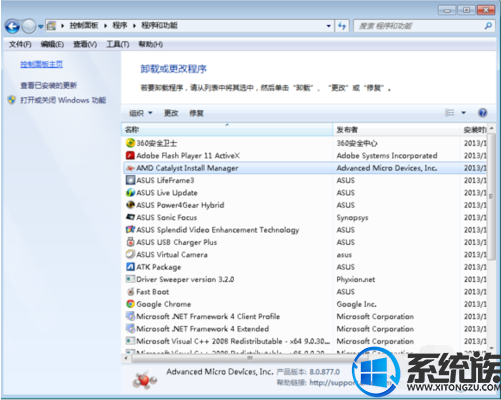
下面 说下Driver Sweeper 这个软件 主要是用来清理显卡和一些驱动残留的注册表信息,卸载了程序后 打开这软件√勾选 AMD DISPLAY 然后点分析再点击清理
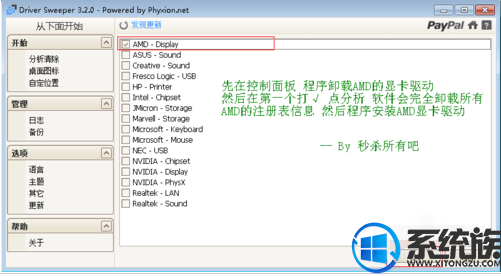
卸载完成后,重启系统 , 右键以管理员身份运行AMD催化剂程序,等待安装完成后重启电脑.
NVDIA显卡驱动安装不上的也可以参考本经验.
1、首先确定你下载的驱动安装版本是对应你目前使用的系统 还要注意32bit和64bit
2、要装AMD驱动或升级驱动 必须先彻底卸载旧驱动 否则某些特性生效不了 而且会有BUG。
上面的内容,大家都看完了吧,如果还有用户不会在Win7电脑上卸载和安装AMD显卡的话,可参考以上方法来操作,希望此篇能给大家带来帮助,更多精彩Win7教程,欢迎来到系统族进行搜索浏览。


















